Pour chiffrer votre ordinateur, celui-ci doit être sauvegardé, enregistré et le disque dur doit être crypté.
- La sauvegarde de l’ordinateur avec Lina doit être activée et tester
- Enregistrement de l’ordinateur
- Chiffrement de l’ordinateur
B. Enregistrement de l’ordinateur
Les étapes pour enregistrer son portable Windows 10:
- L’OS doit être au minimum Windows 10
- L’ensemble des pilotes et des microprogrammes doivent être à jour
- Le disque dur de démarrage doit être en premier (si possible uniquement le disque dur doit pouvoir démarrer)
- Le portable doit être dans Active Directory*
- Il doit posséder une puce TPM activer*
- Le volume doit pouvoir être encodé*
Le processus d’installation vérifie certains paramètres*, veuillez vous assurer que l’ensemble des étapes préalables soient réalisées.
C. Chiffrement de l’ordinateur
Les étapes « A. La sauvegarde de l’ordinateur avec InSync doit être activée et tester » et « B. Enregistrement de l’ordinateur » doivent être réalisées.
Important, toute modification du BIOS ultérieur à l’encodage va activer la récupération du disque avec la clé de sauvegarde.
Important, toutes modification des réglage de la puce TPM entraine la perte des données si le disque dur est encodé.
Important, il ne faut pas supprimer l’objet ordinateur correspondant dans Active Directory
Les responsables Active Directory de la Faculté doivent se connecter sur le partage \\stisrv.epfl.ch\app
Le processus d’encodage est démarrer par encrypt.cmd dans le dossier encrypt (\\stisrv.epfl.ch\app\encrypt\encrypt.cmd)
Une élévation de privilège est automatiquement réalisée avec un contrôle de certaines étapes préalables*
L’ordinateur redémarre automatiquement.
Vous pouvez vérifier que l’encodage du disque dur est réalisé par la présence d’une icône de cadenas ouvert sur le disque dur c:\
![]()
FAQ
- J’ai perdu mon portable Windows avec le disque dur encodé.
Les données sont encodées physiquement, si votre mot de passe n’est pas disponible, il n’est pas possible d’accéder aux données de celui-ci. - Quand je démarre mon portable, une fenêtre de récupération apparait.
Une modification de l’intégrité du portable a été détectée, par exemple une modification de l’ordre de démarrage.
L’ordinateur demande une clé de récupération disponible par les Administrateurs Active Directory de la Faculté STI.
Après décodage du disque dur, il sera nécessaire de le réencoder. - Comment vérifier que le disque dur est encodé ?
Start, cmd, run as Administrator, manage-bde -status
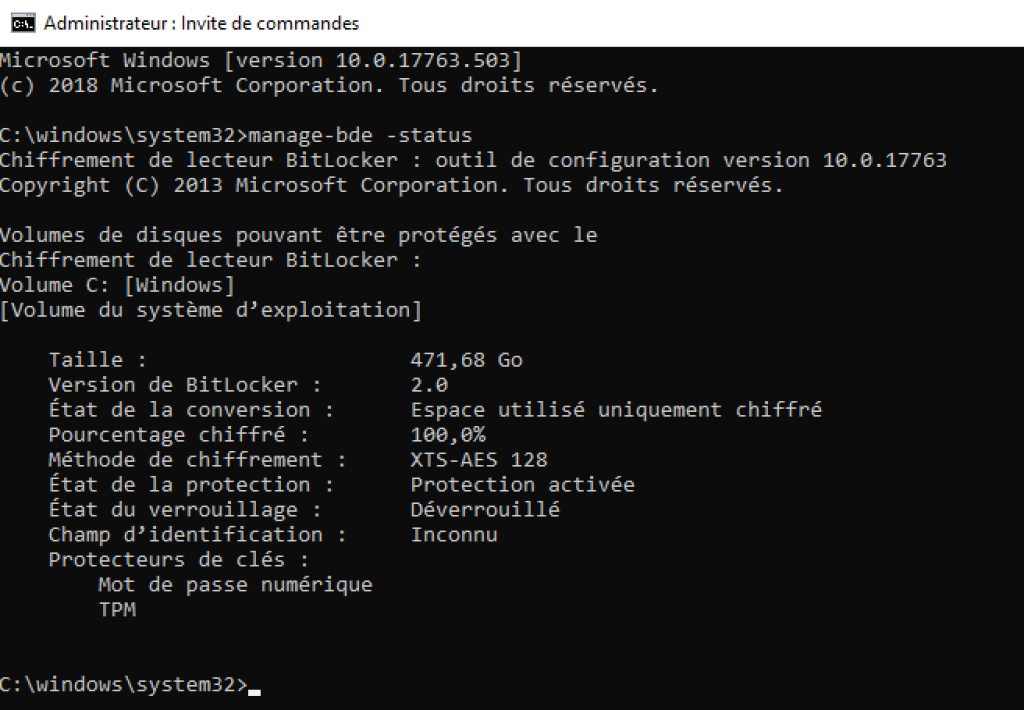
- Pourquoi l’encodage du disque a échoué ?
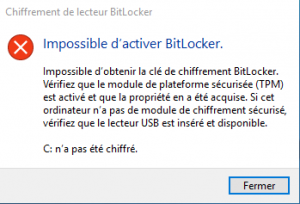
La raison la plus probable est que votre puce TPM n’est pas correctement initialisée.
Pour vérifier cette hypothèse:Start, tpm- Ouvre “Sécurité des appareils”, cliquer sur le lien “Processeur de sécurité”
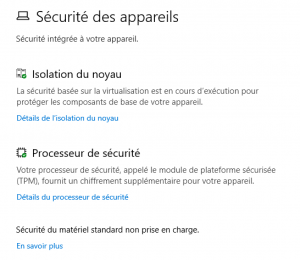
- Les deux statuts doivent être prêts:
- Attestation Prêt
- Stockage Prêt
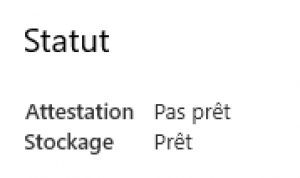
- Comment corriger le problème de la puce TPM ?
Il est parfois possible de prendre une version moins sécurisée de la puce (TPM 1.2). - Comment corriger le problème de la puce TPM 2?
Il est nécessaire de rétablir l’ensemble des conditions de l’activation de la puce TPM 2:- Activer dans le BIOS le mode TPM 2
- Vérifier que le démarrage UEFI est activé
- Réinstaller Windows 10